Google Chrome 是互联网用户中流行且喜爱的网络浏览器,但有时奇怪的体验可能会给您带来打击 。网页的右键菜单有多个选项,包括后退、前进、重新加载、另存为、打印、投射、使用 Google 搜索图像、发送到您的设备、为此页面创建二维码、翻译为英文、以阅读模式打开、查看页面源代码并检查 。您可能会遇到翻译成英语未显示在此浏览器的上下文菜单和地址栏中的情况 。但是,您可以恢复 Google Chrome 中缺失的翻译为英语 。
当翻译成另一种语言时,这个选项非常方便 。在移动设备中,此功能会根据 Google 帐户信息自动转换网页语言 。在台式机和笔记本电脑上,浏览器可能会检测语言并相应地在地址栏中添加谷歌翻译图标以达到相同的目的 。Chrome 版本过时是造成这个恼人问题的主要原因 。
Google Chrome 右键菜单中缺少翻译为英语如何修复 Google Chrome 右键菜单中缺少翻译为英语的问题:
更新浏览器我发现 Chrome 问题的主要原因是浏览器过时 。我在 Google Chrome 版本 120.0.6099.110(官方版本)(64 位)中遇到此问题,当将浏览器更新到版本 120.0.6099.130(官方版本)(64 位)时,此问题已修复 。因此,首先请按照以下步骤尝试:
- 单击浏览器右上角的3 个垂直点 , 然后选择“帮助”>“关于 Google Chrome” 。
- Google Chrome 将自动检查更新并显示重新启动按钮;点击这个 。

文章插图
- 会有弹窗提示确认;选择“重新启动” 。

文章插图
- 新的浏览器版本可能会显示翻译为英语选项 。
- 再次单击3 点符号并选择设置 。
- 在搜索栏中输入 翻译 。
- 转到“Google 翻译”部分并确保“使用 Google 翻译”已打开 。如果需要 , 此设置还允许更改其他选项并根据您的喜好自定义它们 。
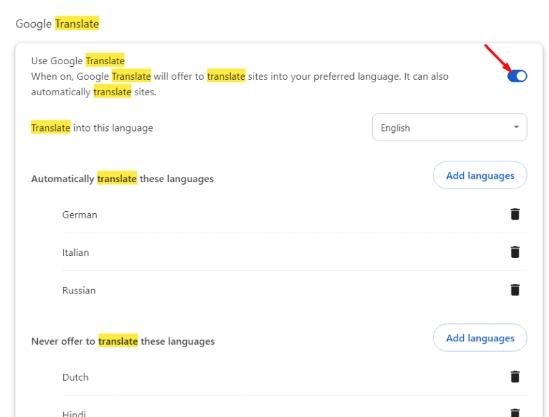
文章插图
然而 , 它们都无法取代谷歌翻译 , 但它们可能作为暂时的替代品有用 。因此,请遵循以下方法:
- 导航至Chrome 网上应用店 。
- 在搜索框中输入扩展名,然后按Enter 。
- 在结果中找到翻译器并单击它 。
- 单击添加到 Chrome
- 出现弹出窗口时 , 选择“添加扩展” 。
- 按照为扩展程序提供的说明来翻译文本 。
- 修复EA桌面登录错误代码10005Windows11、10
- 修复Win11、10中的tcpip.sysDriver_Irql_Not_Less_or_Equal错误
- 修复Win11/10中的pshed.dll Whea不可纠正错误BSOD
- 修复Windows11或10中的WaaSMedicService问题
- 车壳裂了怎么修复多少钱 车壳裂了怎么修复
- u盘文件损坏且无法读取怎么修复 u盘损坏最简单的修复方法
- 怎样修复汽车前挡风裂纹 前风挡裂纹怎么处理
- 铅酸电池怎么修复 电动车铅酸电池怎么修复
- 快递和取件码都不见了?菜鸟回应:经技术排查已修复正常
- aj鞋子开裂怎么办 aj鞋面开裂怎么修复
